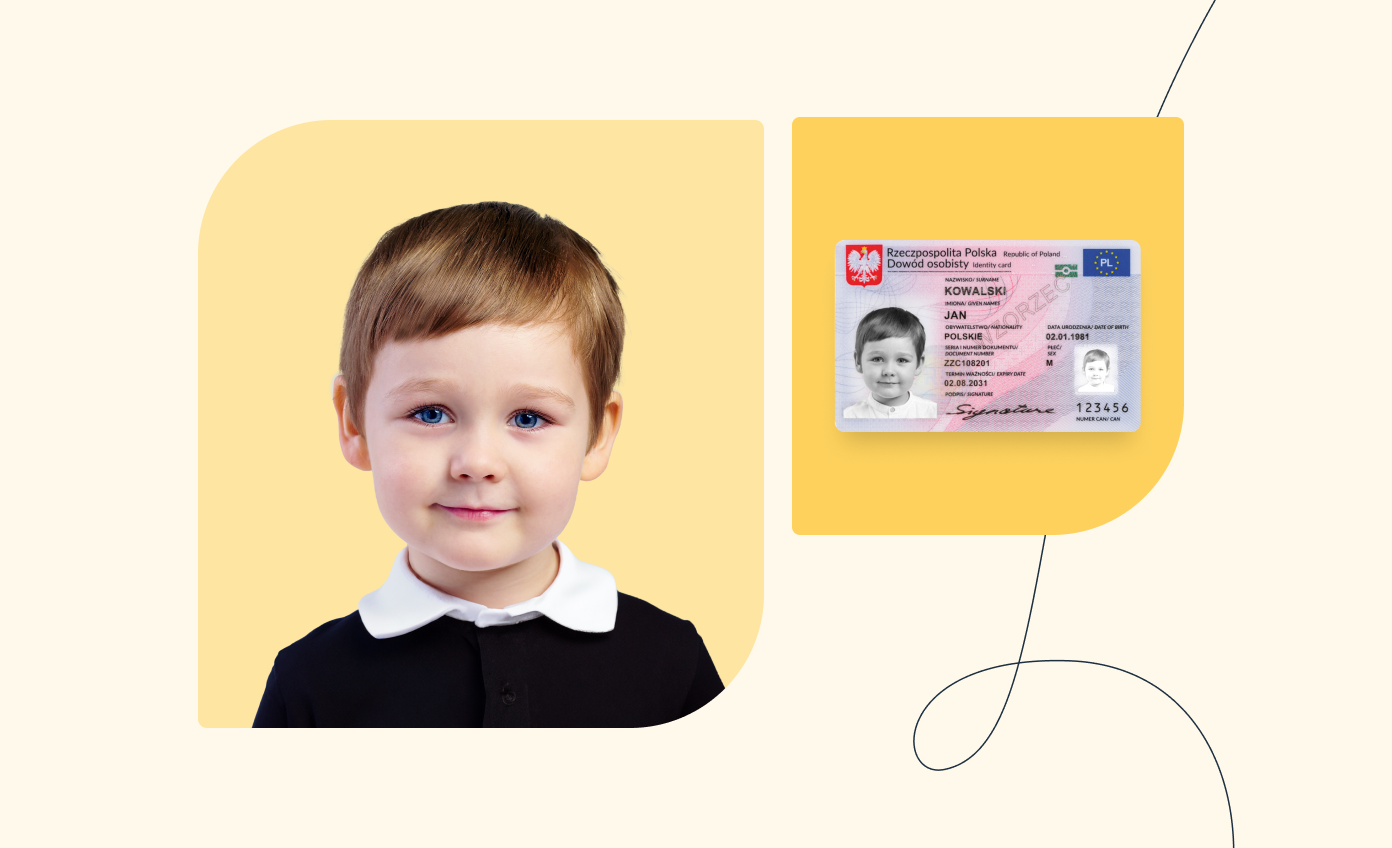Obróbka zdjęć to bardzo szerokie pojęcie. Czasem potrzebujesz tylko poprawić kontrast lub światło, nieraz usunąć z drugiego planu jakąś przypadkową osobę, a innym razem zupełnie przerobić zdjęcie.
Niezależnie od tego, czy jesteś profesjonalistą poszukującym programu, który dałby Ci największe możliwości modyfikacji, czy amatorem chcącym tylko nieco pobawić się swoimi zdjęciami, postaram się podrzucić Ci przykłady fajnych programów do przerabiania zdjęć.
Sprawdź też:
- Kreator zdjęć do legitymacji szkolnej
- Najlepsza aplikacja do zdjęć do dowodu
- Najlepszy generator do zdjęć dowodowych
- Kreator zdjęć do europass CV
Programy do przerabiania zdjęć
Ile jest programów do obróbki zdjęć? Cała masa! Szukając najlepszego dla siebie, z pewnością trafiłeś na kilka niewypałów. I wcale nie musiały to być z gruntu złe narzędzia — może po prostu nie były dopasowane do Twoich potrzeb.
Dlatego, żeby oszczędzić Ci frustracji i rozczarowań, na początku spróbuję pogrupować programy do przerabiania zdjęć na kilka kategorii:
- Programy do przerabiania zdjęć online – sprawdzą się świetnie, jeśli potrzebujesz na szybko przerobić jedno lub dwa zdjęcia. Wiesz, że to raczej jednorazowa przygoda i nie chcesz specjalnie pobierać niczego na komputer czy telefon.
- Aplikacje na telefon – jeśli przerabiasz zdjęcia głównie na potrzeby mediów społecznościowych lub poprawiasz tylko ogólne parametry, a swoje fotki wykonujesz najczęściej smartfonem.
- Programy komputerowe – większy monitor umożliwia większą precyzję. Jeśli zależy Ci na dokładności i szczegółach, to narzędzia dla Ciebie.
- Programy do edytowania zdjęć do dokumentów (najczęściej dowodu osobistego lub paszportu) – to specyficzna grupa programów, nastawiona na dostosowanie zdjęcia wykonanego samodzielnie do wymagań urzędowych.
- Programy proste w obsłudze – jeśli przerabianie zdjęć to dla Ciebie tylko zabawa i nie chcesz spędzać kilkunastu bądź kilkudziesięciu godzin na nauce obsługi narzędzia.
- Profesjonalne programy do obróbki zdjęć – coś dla fotografów, osób zawodowo obsługujących social media i grafików.
- Narzędzia wykorzystujące AI – programy, w których Twoje zdjęcia są przerabiane przez sztuczną inteligencję. Efekty mogą być naprawdę użyteczne albo… szalone.
- Programy do cartoonizacji zdjęć – jeśli chcesz zobaczyć, jak wyglądałbyś, jako postać z kreskówki.
Możesz od razu użyć spisu treści po lewej stronie i przeskoczyć do kategorii, która interesuje Cię najbardziej.
Najlepsze programy do obróbki zdjęć online
Aby skorzystać z dowolnego programu do obróbki zdjęć online, wystarczy otworzyć jego stronę w przeglądarce i wgrać od niego fotkę, nad którą chcesz popracować.
Jest wiele fajnych edytorów, ale trzy narzędzia lubię najbardziej:
Fotor
Jest bardzo prosty i intuicyjny w obsłudze, a do tego umożliwia Ci przerabianie zdjęć dosłownie jednym kliknięciem. Sporo funkcji jest darmowych, a jeśli chcesz, możesz też skorzystać z darmowego okresu próbnego, by przetestować działanie płatnych narzędzi.
Program umożliwia korektę podstawowych parametrów zdjęcia, takich jak rozmiar, kolory czy natężenie światła, jednak polecam Ci go głównie do zabawy i „naprawiania” rozmytych zdjęć.
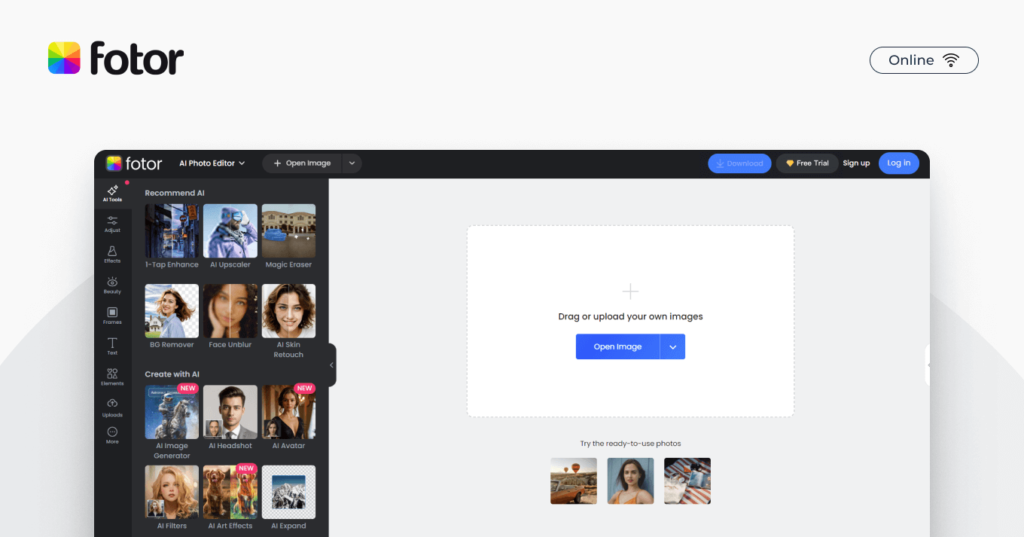
| Wersja | Cena |
|---|---|
| Fotor | za darmo |
| Fotor Pro | 3,33 USD za miesiąc |
| Fotor Pro+ | 7,49 USD za miesiąc |
BeFunky
Umożliwia zarówno podrasowanie zdjęcia w zakresie jego kontrastu, barw, ekspozycji czy ostrości (jest tego oczywiście znacznie więcej), jak i usunięcie tła, czy pojedynczych osób lub przedmiotów.
Na dokładkę dostajesz jeszcze sporo filtrów i takie frykasy jak korektę zmarszczek, przebarwień na twarzy, wybielanie zębów, a nawet zmianę koloru włosów. Choć należy dodać, że w przeciwieństwie do podstawowych funkcji, te najfajniejsze wymagają płatnej subskrypcji.
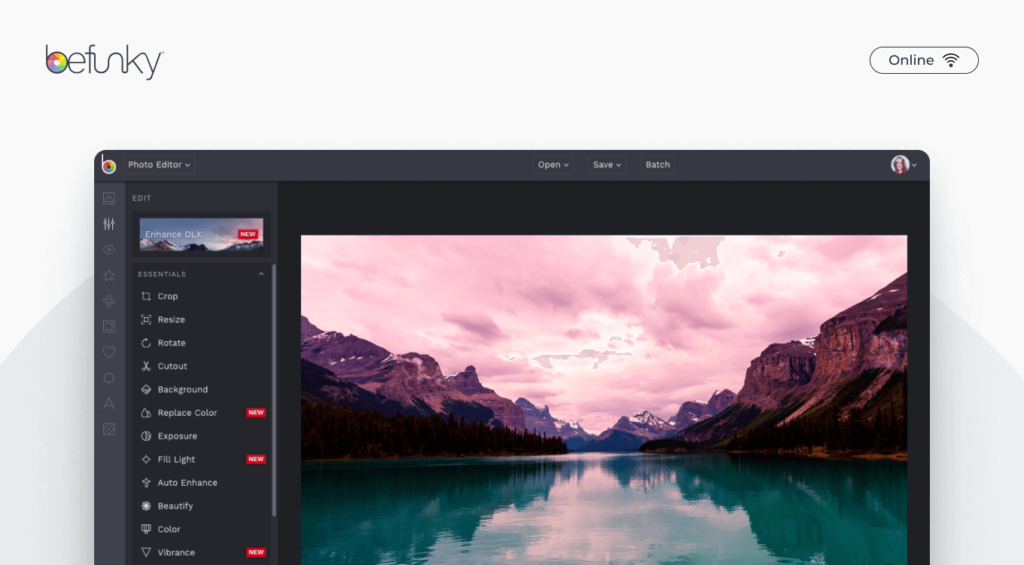
| Wersja | Cena |
|---|---|
| BeFunky | za darmo |
| BeFunky Plus | 14,99 USD za miesiąc lub 83,88 USD za rok |
Photopea
To zdecydowanie najbardziej zaawansowany program do przerabiania zdjęć online. Jednak jeśli nie pracowałeś wcześniej z narzędziami typu Photoshop, możesz poczuć się zagubiony w gąszczu profesjonalnych funkcji.
Na szczęście na stronie programu znajdziesz dość obszerny podręcznik użytkownika, choć należy oddać, że zapoznanie się z nim zajmie Ci trochę czasu… Niemniej jednak, jeśli możesz go poświęcić, warto. Photopea umożliwia Ci nie tylko obróbkę zdjęć, ale też pracę nad grafikami na strony internetowe, logo czy okładkami filmów na YouTube.
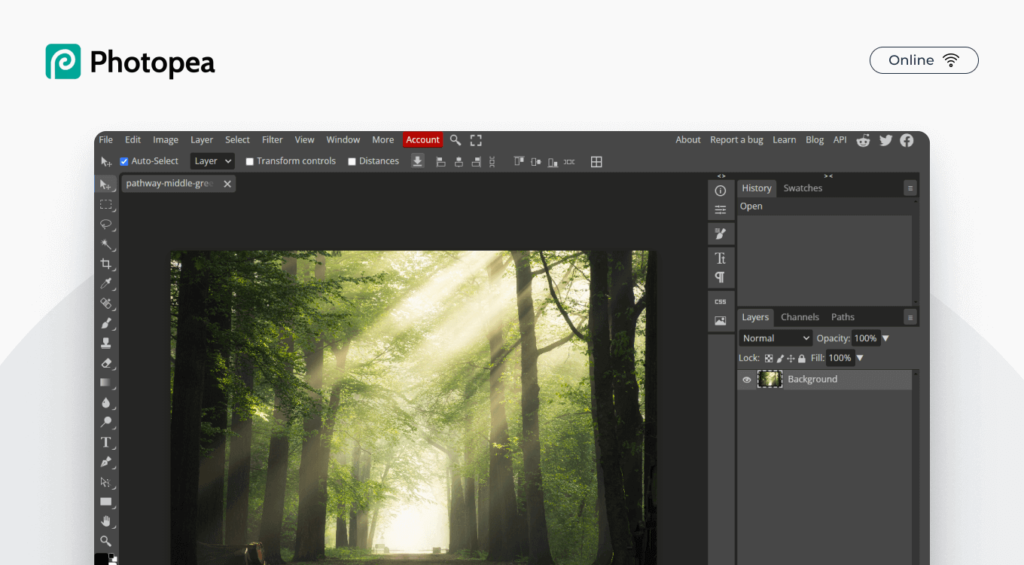
| Wersja | Cena |
|---|---|
| Photopea | za darmo |
| Photopea Premium | 3,33 USD za miesiąc |
Najlepsze programy do obróbki zdjęć na telefon
Programy do obróbki zdjęć w formie aplikacji na telefon to coś, co lubię najbardziej. I szczerze mówiąc, korzystam z nich najczęściej.
Kiedyś szczyty popularności osiągał Lightroom i nadal mam go na swoim telefonie (chociaż nie pamiętam, kiedy ostatni raz przerabiałam w nim jakiekolwiek zdjęcie). Jednak w porównaniu z dostępnymi obecnie aplikacjami, jego funkcje są bardzo okrojone.
Zobacz:
InShot
Większość swoich zdjęć obrabiam właśnie w nim, niezależnie od tego, czy chcę je potem wykorzystać na Instagramie, czy wydrukować i oprawić w ramkę. Jeśli tak jak ja, całą swoją galerię trzymasz na telefonie, InShot sprawdzi się idealnie.
Jest bardzo prosty w obsłudze, a efekty edycji możesz sprawdzać na bieżąco, korzystając z przycisku „przed-po”.
Dzięki tej aplikacji poprawisz kadrowanie, wyostrzysz obraz, poprawisz parametry zdjęcia, ale też nałożysz ciekawe filtry, efekty i ramki. Możesz także dodać tekst, naklejki albo wyciąć się ze zdjęcia… Jedyna opcja, jakiej mi brakuje to możliwość usunięcia pojedynczych elementów i osób.
Oprócz pracy ze zdjęciami InShot umożliwia Ci także tworzenie kolaży oraz edycję wideo. Niestety narzędzie ma też swoje wady – w wersji bezpłatnej to reklamy. Duuużo reklam…
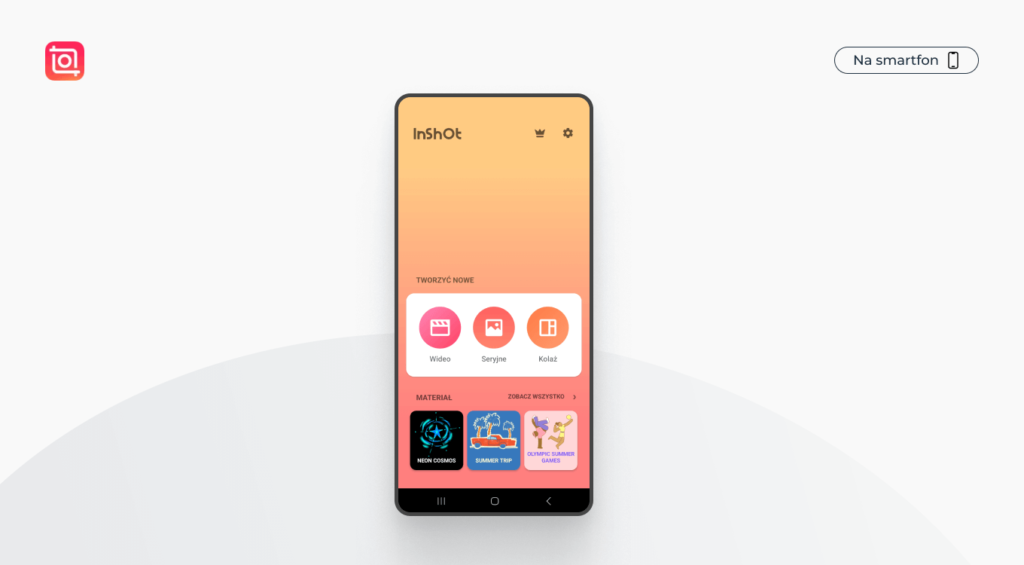
| Wersja | Cena |
|---|---|
| InShot | za darmo |
| InShot Premium | 14,99 PLN za miesiąc lub 63,99 PLN za rok, lub 169,99 PLN na zawsze |
Snapseed
Jeśli szukasz narzędzia, które pozwoli Ci w pełni kontrolować każdy aspekt obróbki, Snapseed będzie dla Ciebie idealny. Jedną z największych zalet tej aplikacji jest jej wszechstronność – oferuje zarówno podstawowe funkcje, takie jak przycinanie, obracanie czy korekta ekspozycji, jak i zaawansowane narzędzia, jak precyzyjna edycja krzywych tonalnych czy selektywna regulacja kolorów.
Obsługa Snapseed jest prosta, więc nawet jeśli jesteś początkujący, interfejs jest na tyle intuicyjny, że szybko się odnajdziesz.
Jednak nie daj się zwieść tej prostocie – Snapseed kryje w sobie mnóstwo zaawansowanych opcji, które zadowolą także bardziej doświadczonych użytkowników. Możesz na przykład korzystać z funkcji „Stack”, która pozwala na warstwowe edytowanie zdjęć, a następnie powrót do każdej zmiany w dowolnym momencie.
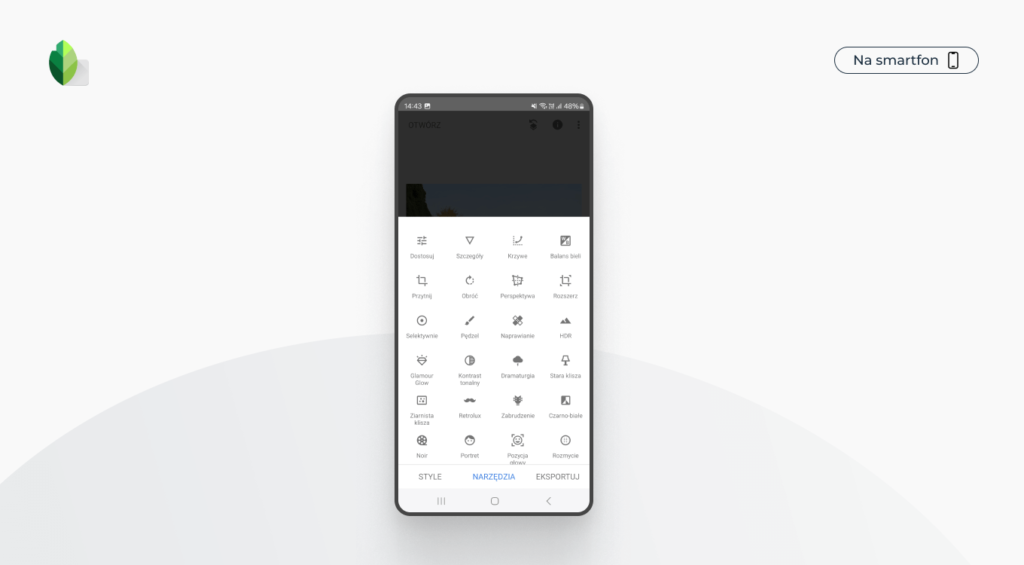
| Wersja | Cena |
|---|---|
| Snapseed | za darmo |
Adobe Photoshop Express
Dzięki tej apce możesz w prosty sposób poprawić swoje zdjęcia, nadając im profesjonalny wygląd, bez konieczności posiadania zaawansowanej wiedzy w dziedzinie grafiki i korekty fotografii.
Program oferuje szeroki wybór filtrów, narzędzi do retuszu oraz opcji do korekcji kolorów, które pozwolą Ci w prosty sposób poprawić jasność, kontrast czy nasycenie barw. Dodatkowo możesz usunąć niechciane obiekty z tła, co pozwala na osiągnięcie profesjonalnych efektów w zaledwie kilka minut.
Kolejnym plusem jest możliwość pracy na warstwach, co daje Ci dużą swobodę w edycji. Możesz łatwo wracać do wcześniejszych wersji swojego projektu i testować różne efekty bez ryzyka utraty pierwotnej wersji zdjęcia.
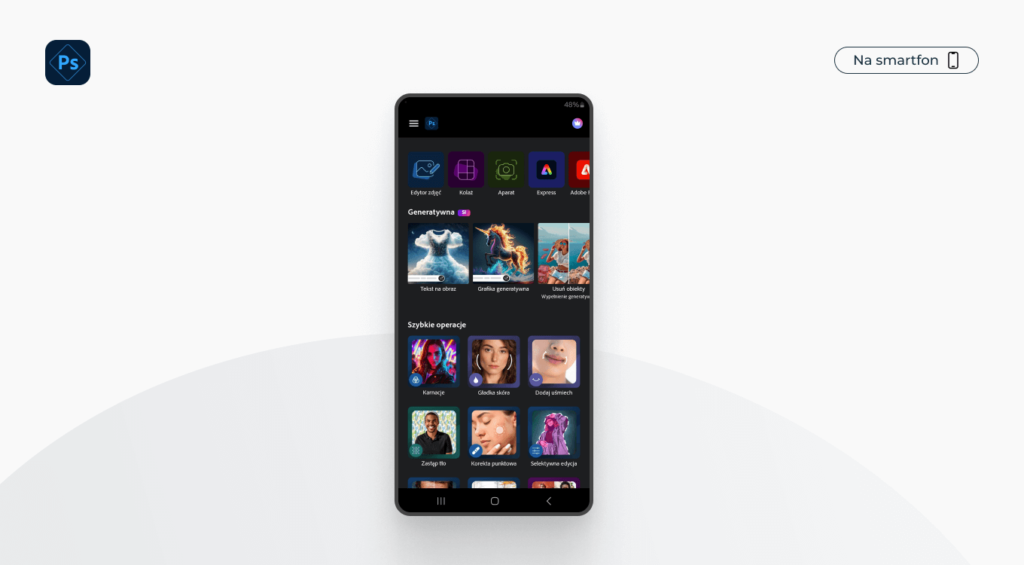
| Wersja | Cena |
|---|---|
| Adobe Photoshop Express | za darmo |
| Adobe Photoshop Express Premium | 4,99 USD za miesiąc lub 34,99 za rok |
Najlepsze programy do obróbki zdjęć na komputer
Do niektórych rzeczy potrzeba ekranu większego niż paczka chusteczek. Jeśli masz do przerobienia wiele zdjęć lub chcesz zadbać o każdy szczegół Twojej edycji (i przy okazji nie oślepnąć), zdecydowanie wygodniej będzie przy monitorze.
Które programy warto zainstalować na swoim komputerze?
GIMP
GIMP jest darmowy, a mimo tego oferuje niesamowitą elastyczność. Masz dostęp do narzędzi, które znajdziesz w profesjonalnych, płatnych programach, takich jak Photoshop – od zaawansowanej edycji warstw, przez szeroką gamę filtrów, aż po precyzyjne narzędzia do retuszu.
Co więcej, GIMP obsługuje rozszerzenia i wtyczki, które jeszcze bardziej zwiększają jego funkcjonalność, co czyni go idealnym dla osób, lubiących eksperymentować z grafiką.
Program działa zarówno na Windows, macOS, jak i Linux, więc niezależnie od tego, jakiego systemu operacyjnego używasz, możesz z niego skorzystać.
Niestety GIMP ma też wady. Profesjonalistom zabraknie kilku funkcji, a w szczególności kompatybilności ze wszystkimi formatami plików (nie obsłużysz na nim na przykład plików PSD). Za to osobom początkującym interfejs może wydawać się skomplikowany, a nauka obsługi niektórych funkcji może zająć trochę czasu.
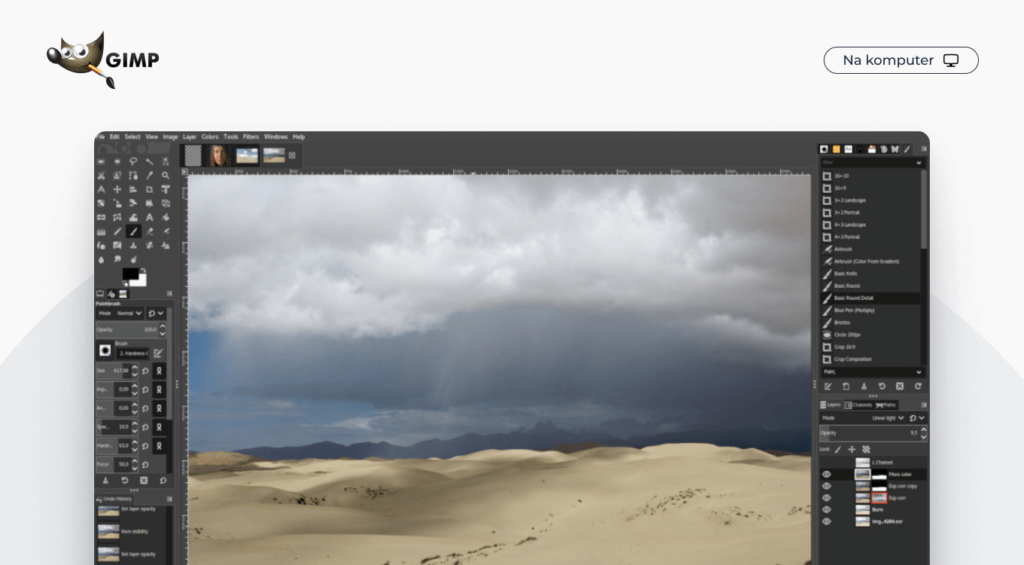
| Wersja | Cena |
|---|---|
| GIMP | za darmo |
Adobe Photoshop
Adobe Photoshop to jedno z najbardziej rozpoznawalnych narzędzi do edycji zdjęć, z którego korzystają zarówno profesjonaliści, jak i amatorzy. Dlaczego warto po niego sięgnąć?
Przede wszystkim za jego pomocą możesz dokonać niemal każdej zmiany na zdjęciu – od drobnych poprawek jak usunięcie niedoskonałości, po zaawansowane fotomontaże. Jego rozbudowane funkcje pozwalają na precyzyjną edycję, warstwowe przetwarzanie obrazów i wykorzystanie licznych filtrów oraz efektów specjalnych.
Photoshop oferuje ogromne wsparcie w postaci licznych samouczków i poradników, co czyni go bardziej dostępnym dla początkujących. Jest też kompatybilny z wieloma innymi programami graficznymi, co dodatkowo ułatwia pracę.
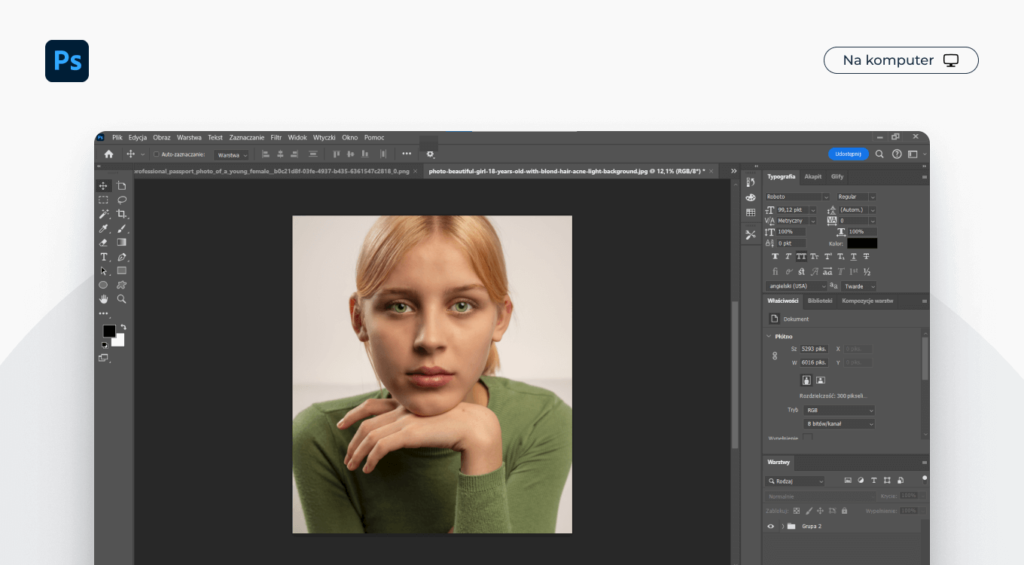
| Wersja | Cena |
|---|---|
| Photoshop | 26,86 EUR za miesiąc |
| Dodatki i wtyczki | 12,29 – 26,86 EUR za miesiąc |
| Wszystkie aplikacje usługi Creative Cloud | 68,68 EUR za miesiąc |
PhotoScape X
PhotoScape X to wszechstronny program do edycji zdjęć, który łączy w sobie prostotę obsługi z bogactwem funkcji. Przykłady? Korekcja kolorów, kadrowanie, dodawanie filtrów, usuwanie tła czy tworzenie kolaży.
Jednak to, co w PhotoScape X jest najlepsze to intuicyjność jego interfejsu. Świetne rozwiązanie, jeśli szukasz narzędzia, które pozwoli Ci na szybką edycję bez konieczności studiowania skomplikowanych opcji, jakie oferują bardziej rozbudowane programy.
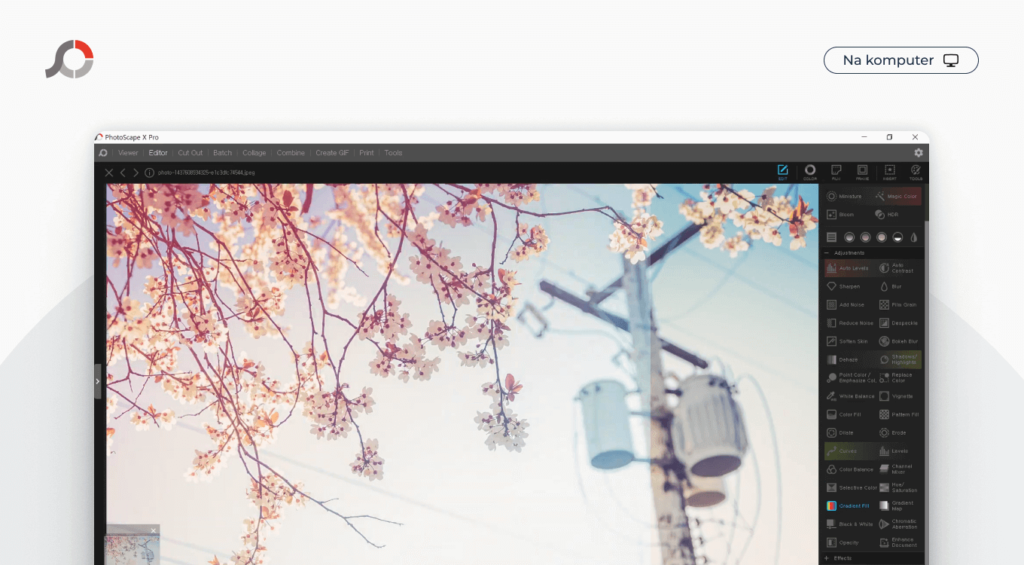
| Wersja | Cena |
|---|---|
| PhotoScape X | za darmo |
| PhotoScape X Pro | 199,99 PLN na zawsze |
| Komplet tematycznych naklejek | 4,99 PLN |
Najlepszy program do obróbki zdjęć do dowodu osobistego
Edycja zdjęć na potrzeby różnych dokumentów to osobny temat. Tu już nie ma miejsca na zabawę i eksperymenty. Zazwyczaj potrzebujesz jak najszybciej złożyć wniosek w urzędzie, a co za tym idzie dostarczyć tam również swoje zdjęcie.
Na internetowym rynku dostępnych jest całkiem sporo narzędzi do przerabiania zdjęć na potrzeby dokumentów, jednak zazwyczaj albo zostawiają Cię z całą robotą do wykonania, albo opierają się wyłącznie na algorytmach usuwania tła.
To może wystarczyć tylko w przypadku, jeśli dokładnie wiesz, co robisz, znasz wszystkie wymagania formalne dla danego dokumentu (najczęściej dowodu osobistego) i potrafisz wykonać perfekcyjne zdjęcie, które nie będzie wymagało większej korekty.
Jeśli nie jesteś profesjonalnym fotografem lub specem od grafiki, może być ciężko.
PhotoAiD
Jest jednak jeden wyjątek – PhotoAiD®. Narzędzie jest dostępne zarówno w formie edytora na stronie internetowej, jak i aplikacji, którą możesz pobrać na telefon (wybierz tą, pasującą do Twojego smartfona: PhotoAiD® na Android lub PhotoAiD® na iOS).
Dlaczego edytor PhotoAiD® jest wyjątkowy? Bo jako jedyny w Polsce:
- posiada szablony zdjęć dla wszystkich dokumentów (zdjęć do dowodu, zdjęć do paszportu, zdjęć do prawa jazdy, a nawet zdjęć do legitymacji studenckich czy CV);
- ma algorytm AI udoskonalany przez lata, po to, by efekt edycji był jak najbardziej naturalny;
- oferuje weryfikację eksperta od fotografii, który sprawdzi, czy fotografia spełnia wszystkie wymagania formalne, więc nie jesteś zdany jedynie na maszynę;
- oddaje do Twojej dyspozycji działające 24/7 biuro obsługi klienta, którego pracownicy chętnie pomogą Ci z każdą kwestią, a nawet spełnią dodatkowe prośby, na przykład dotyczące delikatnego retuszu;
- przygotowuje treści, w których znajdziesz opisy wymagań dla poszczególnych fotografii oraz przydatne wskazówki dotyczące samodzielnego wykonywania zdjęć, a aplikacja oferuje ekrany ułatwiające odpowiednie kadrowanie.

| Format zdjęcia | Cena |
|---|---|
| Zdjęcie cyfrowe | 24 PLN |
| 4 wydruki na papierze fotograficznym | 34 PLN (z dostawą) |
Proste programy do obróbki zdjęć
Jeśli nie chcesz się zastanawiać co kliknąć i do czego służą dziwne falowane linie, które nakładają się na Twoją fotografię, sięgnij po wspomniane wcześniej Fotor i BeFunky. A jeśli wolisz obrabiać zdjęcia na telefonie, zainstaluj InShot.
Canva
W dziale prostych programów do obróbki zdjęć, na uwagę zasługuje również Canva. Nie jest to wprawdzie program stricte do przerabiania zdjęć i korekty ich parametrów, a bardziej narzędzie do tworzenia grafik i kolarzy. Niemniej jednak, jeśli chcesz pobawić się w dodawanie do Twoich fotek naklejek, strzałek, dymków czy tekstu, Canva przeprowadzi Cię przez ten proces naprawdę bezboleśnie.
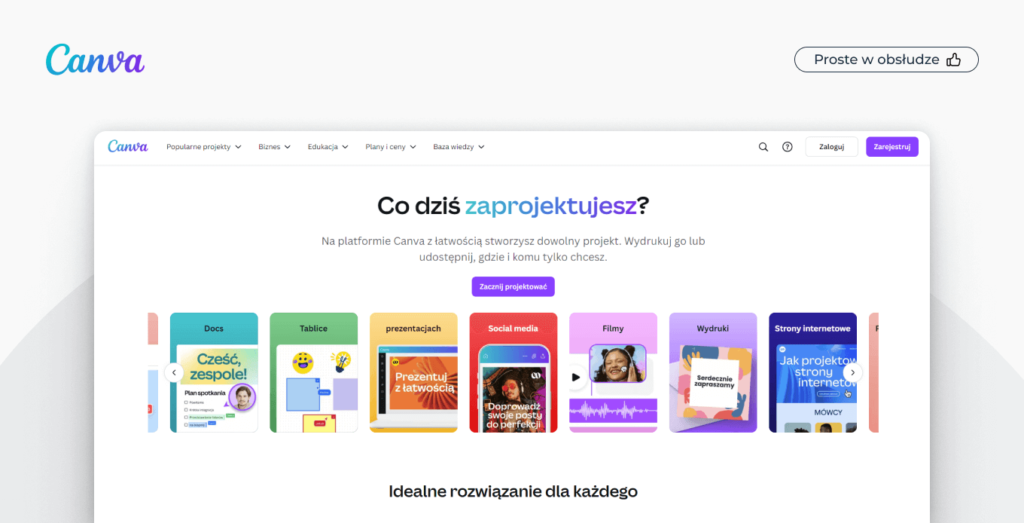
| Wersja | Cena |
|---|---|
| Canva | za darmo |
| Canva Pro | 450 PLN za rok |
| Canva Teams (dla min. 3 osób) | 380 PLN za rok (za każdą osobę) |
Programy do przerabiania zdjęć dla profesjonalistów
Było prosto i łatwo, to teraz pomówmy o czymś dla fotografów oraz osób, które obróbką zdjęć zajmują się zawodowo. Jeśli szukasz narzędzia napakowanego możliwościami, które Ty jako fachowiec będziesz umiał docenić (i zastosować), oprócz starego, dobrego Photoshopa, złap jeszcze trzy propozycje.
Lightroom
O ile aplikacja na telefon nie jest zbyt rozbudowana, to program komputerowy jest już inną bajką. Lightroom oferuje zaawansowane możliwości edycji, które pozwolą Ci wycisnąć ze zdjęć to, co najlepsze.
Możesz precyzyjnie dostosować ekspozycję, kontrast, balans bieli czy nasycenie kolorów, co daje pełną kontrolę nad ostatecznym wyglądem Twoich fotografii. W dodatku, narzędzie to umożliwia stosowanie presetów, czyli gotowych ustawień, które za jednym kliknięciem nadadzą Twoim zdjęciom spójny styl.
Jednym z największych atutów Lightrooma jest jego organizacja zdjęć. Możesz tworzyć katalogi, kolekcje i korzystać z tagów, co sprawia, że zarządzanie dużą ilością zdjęć staje się znacznie łatwiejsze. A jeśli fotografujesz w formacie RAW, Lightroom pozwoli Ci w pełni wykorzystać potencjał tych plików, zachowując najwyższą jakość obrazu.
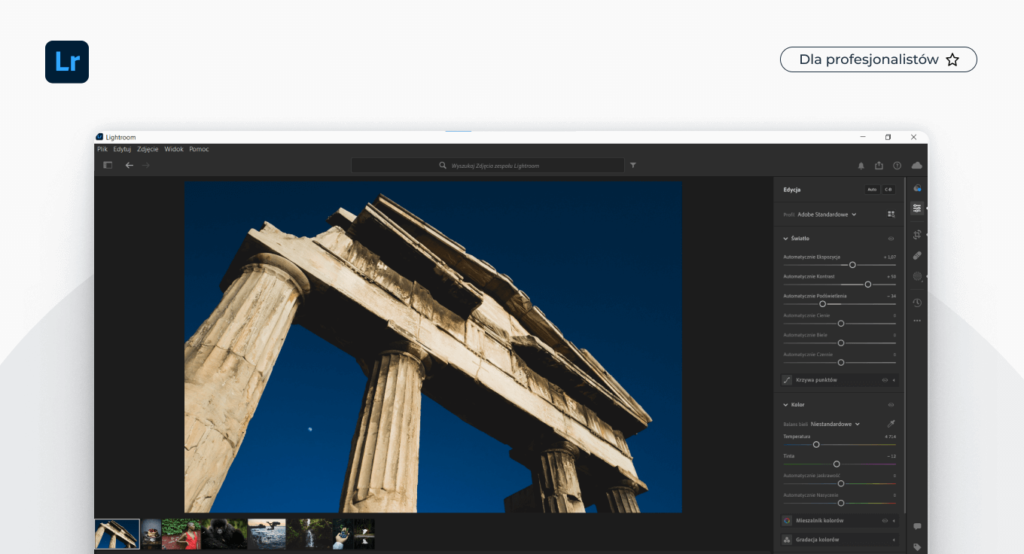
| Wersja | Cena |
|---|---|
| Plan fotograficzny 20 GB | 12,29 EUR za miesiąc |
| Plan usługi Lightroom 1 TB | 12,29 EUR za miesiąc |
Affinity Photo
Jedną z największych zalet tego programu jest jego wszechstronność – znajdziesz tu niemal wszystkie funkcje, które oferują droższe, bardziej znane programy do obróbki zdjęć, ale w znacznie przystępniejszej cenie.
Affinity Photo oferuje pełne wsparcie dla plików RAW, co oznacza, że możesz pracować na zdjęciach najwyższej jakości, zachowując pełną kontrolę nad każdym aspektem obrazu.
Program daje także możliwość pracy na warstwach, co umożliwia tworzenie złożonych projektów graficznych z precyzyjną kontrolą nad każdym elementem.
Dodatkowo narzędzie jest bardzo szybkie – nie musisz martwić się o długie czasy ładowania nawet przy dużych plikach.
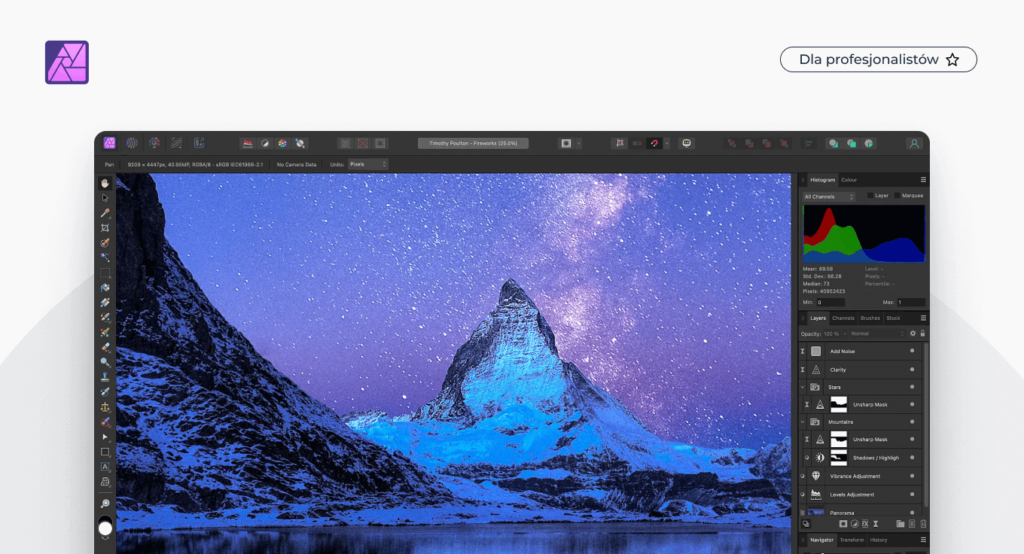
| Wersja | Cena |
|---|---|
| Affinity Photo v2 | 359,99 PLN na zawsze |
Corel PaintShop Pro
Corel PaintShop Pro jest idealny do retuszu zdjęć, tworzenia grafik i projektowania materiałów cyfrowych. Jako profesjonalista z pewnością docenisz jego zaawansowane możliwości retuszu, zarządzania kolorami, a także wiele gotowych efektów i filtrów, które pozwolą Ci szybko poprawić zdjęcia.
Co więcej, program obsługuje pracę na warstwach, co daje dużo większą kontrolę nad projektem i pozwala na kreatywne eksperymenty.
Dodatkowym atutem jest to, że narzędzia są dobrze zorganizowane i łatwo dostępne, dzięki czemu nie musisz tracić czasu na poszukiwanie odpowiednich funkcji.
Jednak Corel PaintShop Pro ma też swoje wady. Główną jest to, że jeśli Twój komputer nie jest zbyt wydajny, możesz napotkać problemy z płynnością działania, zwłaszcza przy pracy z większymi plikami.
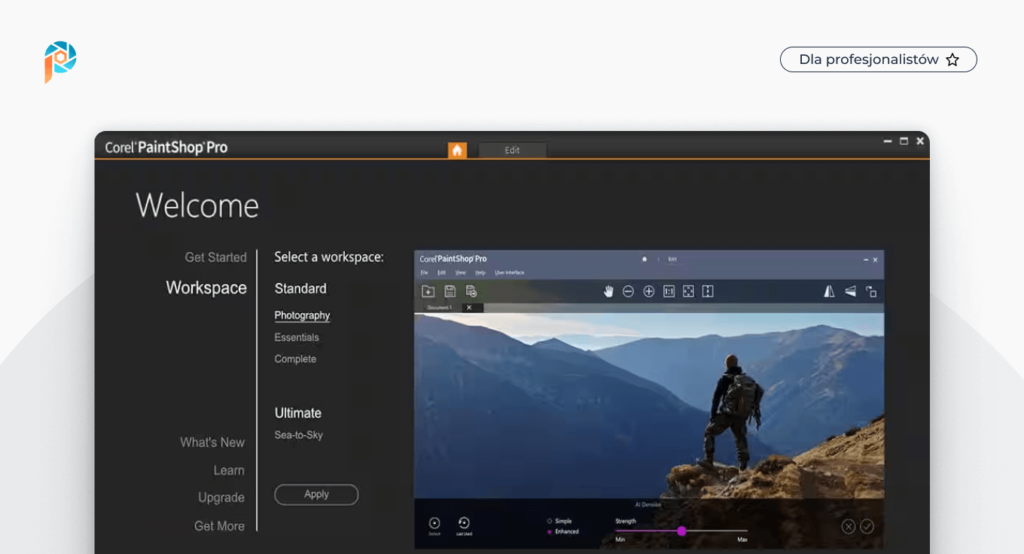
| Wersja | Cena |
|---|---|
| Corel PaintShop Pro | 399 PLN na zawsze |
Programy AI do obróbki zdjęć
Tak naprawdę większość programów do przerabiania zdjęć (zwłaszcza tych dostępnych online) korzysta z inteligentnych algorytmów sztucznej inteligencji. Są jednak takie, które oprócz filtrów i automatycznej korekty, oferują znacznie więcej.
Luminar Neo
Dzięki zaawansowanym algorytmom AI, program potrafi automatycznie analizować Twoje zdjęcia i sugerować najlepsze poprawki. Dzięki temu w krótkim czasie możesz uzyskać naprawdę imponujące efekty.
Jednym z największych atutów Luminar Neo jest jego zdolność do automatycznego retuszowania i poprawiania zdjęć. AI potrafi rozpoznać różne elementy obrazu, takie jak twarze, tło czy oświetlenie, i dostosować je w sposób, który sprawia, że Twoje zdjęcia wyglądają naturalnie, a jednocześnie profesjonalnie.
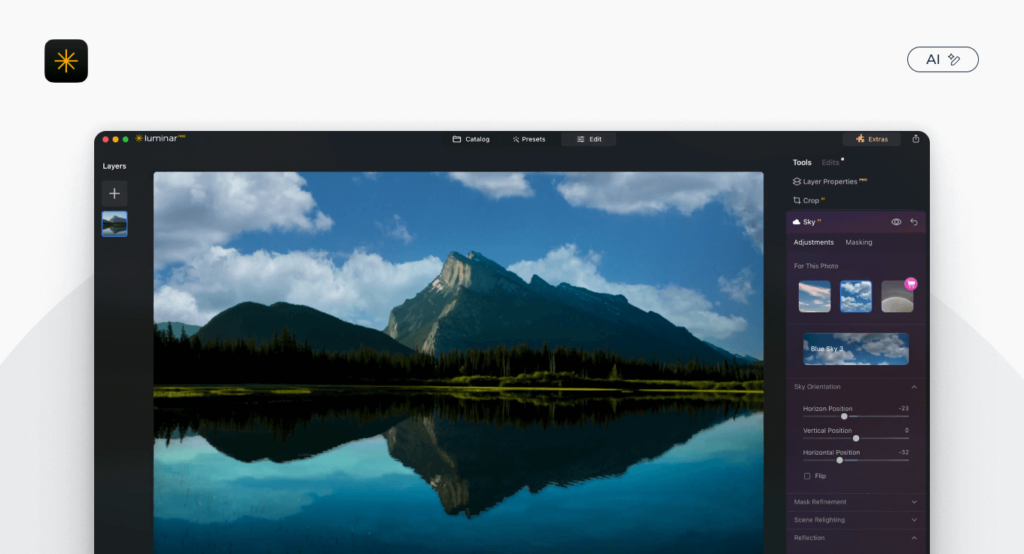
| Wersja | Cena |
|---|---|
| Luminar Neo | 199 PLN na rok lub 379 PLN na zawsze |
Topaz Photo AI
Topaz Photo AI to narzędzie znane z poprawiania jakości zdjęć. Program wykorzystuje sztuczną inteligencję do wyostrzania detali i redukcji szumów. Dzięki temu nawet zdjęcia wykonane w trudnych warunkach oświetleniowych lub w ruchu mogą wyglądać profesjonalnie.
Program oferuje także funkcję inteligentnego powiększania obrazu, co oznacza, że możesz bez obaw zwiększyć rozmiar zdjęcia, nie tracąc przy tym na jakości. To szczególnie przydatne, jeśli chcesz wydrukować swoje zdjęcia w większym formacie lub wykorzystać je w wysokiej rozdzielczości online.
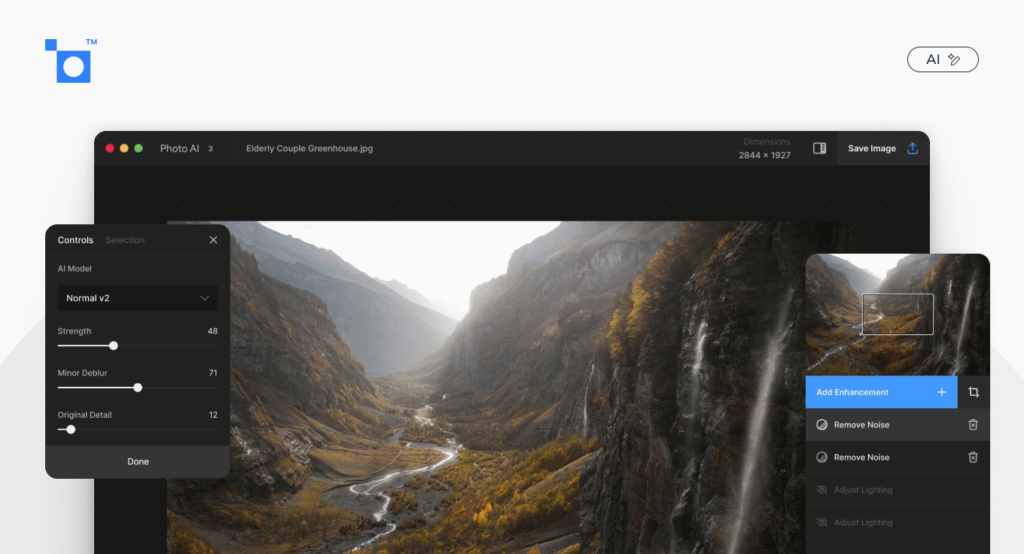
| Wersja | Cena |
|---|---|
| Topaz Photo AI | 199 USD na zawsze |
DeepArt
A teraz zaszalejmy. DeepArt z pewnością nie jest standardowym programem do obróbki zdjęć. Za jego pomocą przekształcisz fotografie w prawdziwe dzieła sztuki – obrazy. I to nie byle jakie, bo masz możliwość zastosowania stylu znanych artystów do własnych zdjęć. Chcesz, aby Twoja fotografia wyglądała jak obraz Van Gogha czy Picassa? Sięgnij po DeepArt.
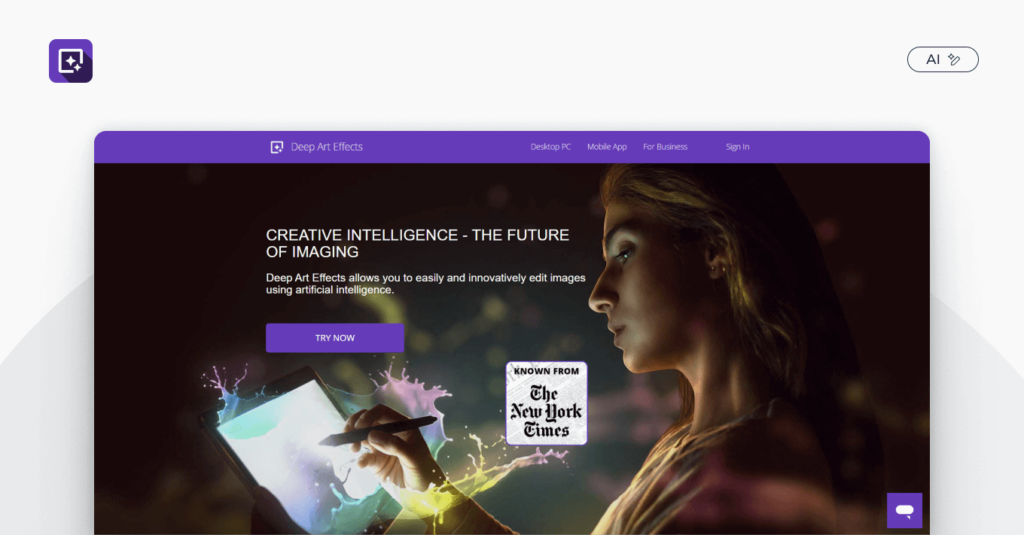
| Wersja | Cena |
|---|---|
| DeepArt na komputer | 9,90 USD za miesiąc lub 25 USD za 3 miesiące, lub 80 USD za rok, lub 129 USD na zawsze |
| DeepArt aplikacja mobilna | za darmo |
| DeepArt aplikacja mobilna Premium | 3,99 EUR za miesiąc lub 39,99 EUR za rok, lub 49,99 EUR na zawsze |
Program do przerabiania zdjęć na kreskówki, czyli cartoonizacji
A jeśli jesteśmy już przy sztuce, na koniec mam dla Ciebie całkiem fajną zabawę. Zobacz, jak wyglądałbyś jako bohater mangi albo amerykańskiego komiksu. Cartoonizacja to przerabianie zdjęć w taki sposób, by wyglądały jak kadry z kreskówek.
W takie przeróbki pobawisz się między innymi w opisywanym powyżej Fotorze, ale animacyjne filtry są dostępne tylko w płatnych planach.
Bezpłatnie możesz za to przerabiać swoje zdjęcia na kreskówki w telefonie, dzięki aplikacji Cartoon Face: AI Photo Editor. Narzędzie ma też funkcje, dzięki którym możesz się postarzyć lub odmłodzić. Miłej zabawy!
FAQ
Jaki program do obróbki zdjęć za darmo?
W zależności od Twoich potrzeb wybierz narzędzie, które najlepiej odpowiada Twoim umiejętnościom i celom: Jeśli potrzebujesz bardziej zaawansowanej obróbki, GIMP będzie najlepszym wyborem. Jeśli szukasz czegoś prostszego, spróbuj Pixlr lub Canvy.
Jaka jest najlepsza aplikacja do przerabiania zdjęć?
Jeśli natomiast szukasz aplikacji do bardziej kreatywnej obróbki zdjęć, polecam takie narzędzia jak Snapseed czy InShot. Obydwie aplikacje oferują wiele darmowych funkcji, które pozwolą Ci modyfikować kolorystykę, poprawiać ostrość czy nakładać filtry.
Jak przerobić swoje zdjęcie na dokumentowe?
Potem zdecyduj, czy chcesz otrzymać wersję cyfrową zdjęcia (do wniosków online), czy odbitki wydrukowane na papierze fotograficznym. Po opłaceniu zdjęcia zweryfikuje je jeszcze nasz ekspert, który da Ci gwarancję akceptacji fotografii w urzędzie.
Jaki program do obróbki starych zdjęć?
Z kolei Adobe Photoshop oferuje bardziej zaawansowane możliwości. Dzięki narzędziom takim jak „Clone Stamp” czy „Healing Brush” możesz precyzyjnie retuszować zdjęcia, usuwając większe uszkodzenia, a także poprawiać kolory, kontrast i ostrość.
Która aplikacja do edycji zdjęć do dokumentów jest najpopularniejsza?
Aplikacja dostępna jest w dwóch wersjach: PhotoAiD® na Android oraz PhotoAiD® na iOS. Dzięki zaawansowanej technologii sztucznej inteligencji PhotoAiD® automatycznie dostosuje Twoje zdjęcie do wszystkich wymogów formalnych, takich jak odpowiednie kadrowanie, tło, rozdzielczość i wymiary.
W przeciwieństwie do wielu innych aplikacji tutaj nie musisz martwić się o szczegóły techniczne – aplikacja robi to za Ciebie. Co więcej, możesz mieć pewność, że zdjęcie będzie zaakceptowane przez urząd, a w razie problemów, masz gwarancję zwrotu 200% kosztów.

Emilia jest specjalistką od komunikacji przyjaznej odbiorcy. Ukończyła studia magisterskie na kierunku Administracja Publiczna. Od kilku lat pracuje jako redaktorka, pisząc wciągające artykuły edukacyjne, które wspierają czytelników w najważniejszych dziedzinach życia.
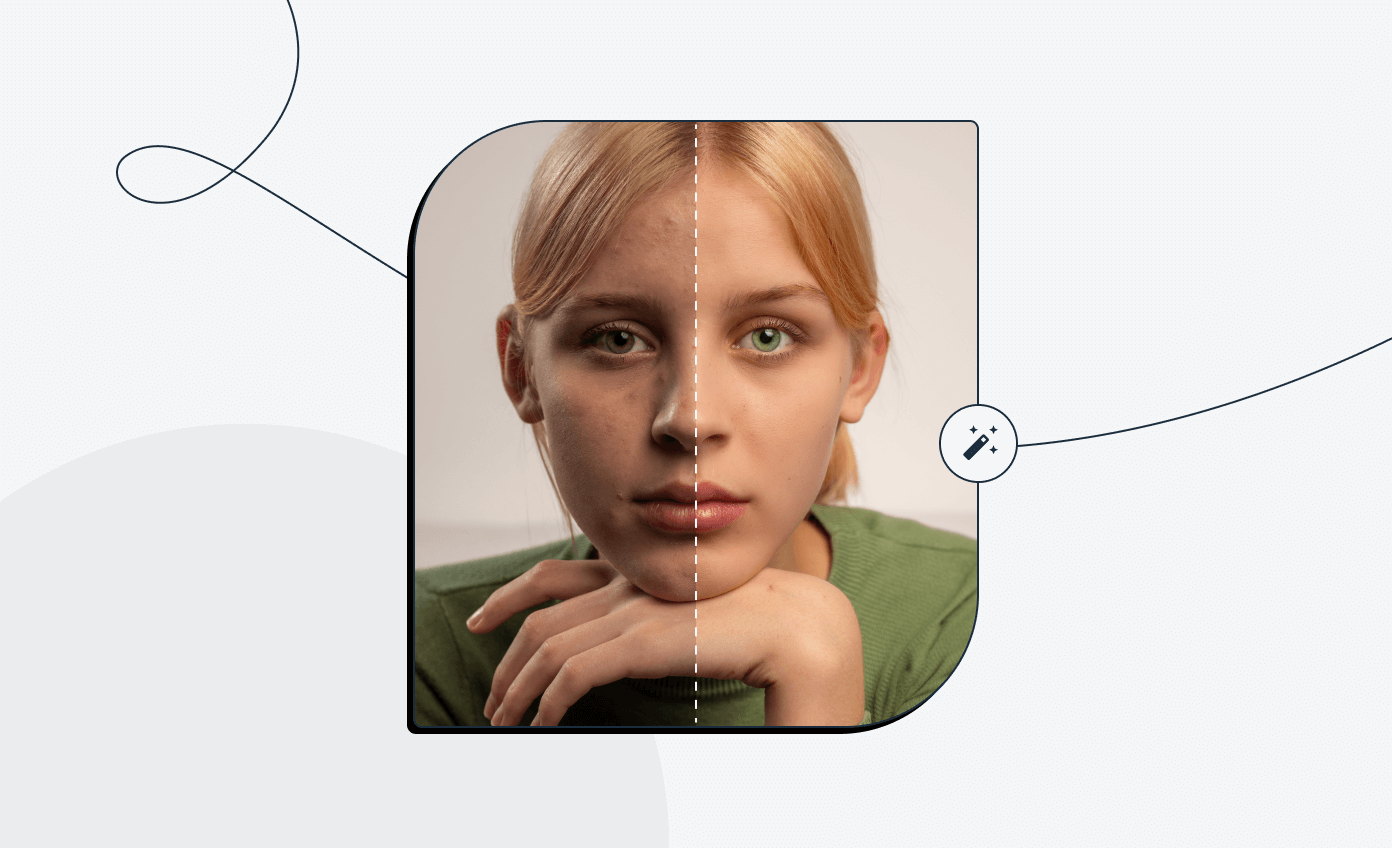

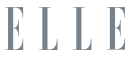
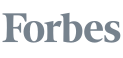

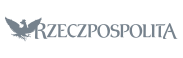


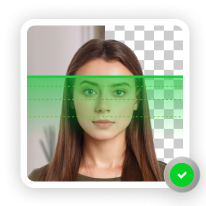
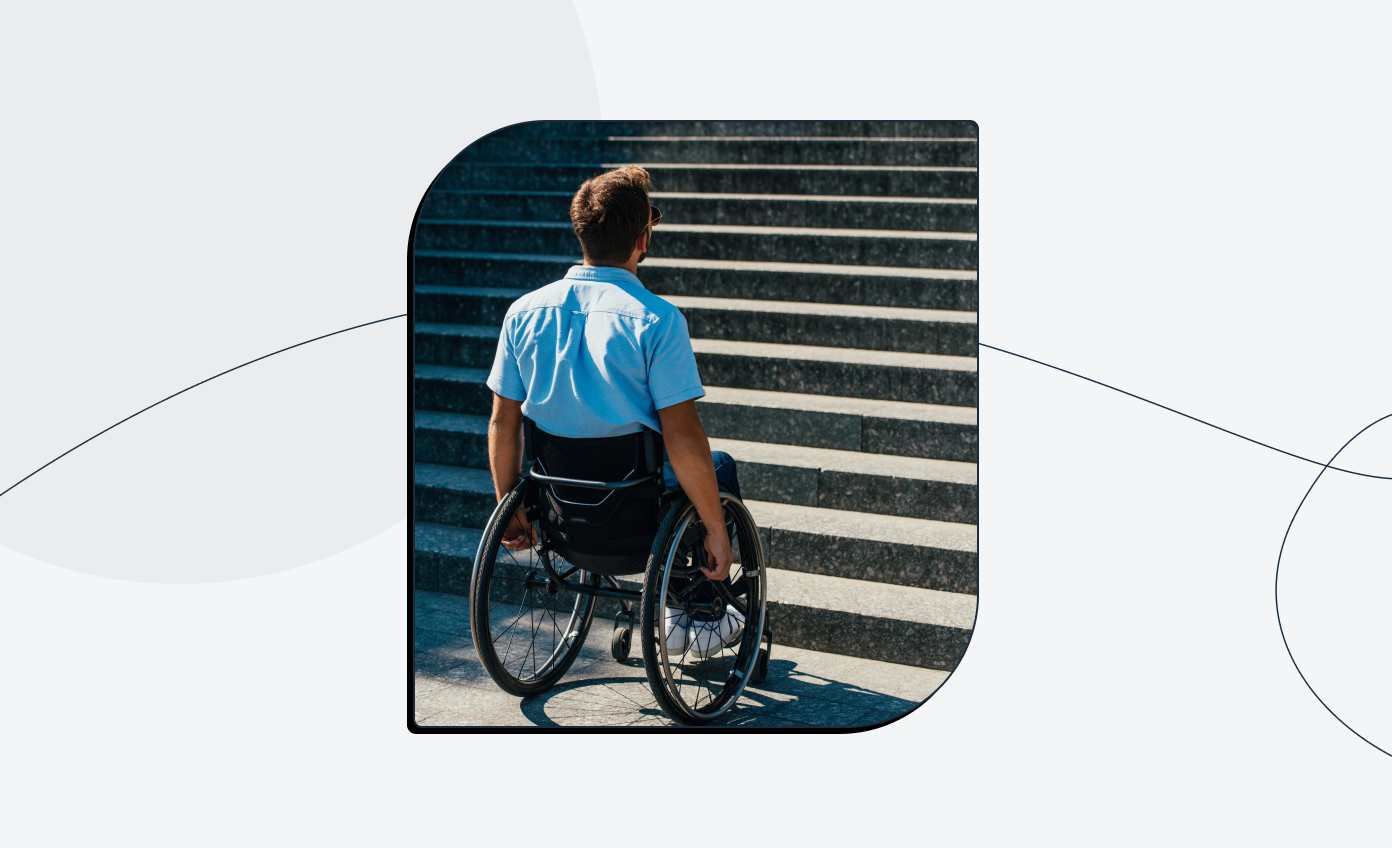
![10 najlepszych aplikacji do edycji zdjęć na telefon w 2024 roku [darmowe i płatne]](https://photoaid.com/blog/wp-content/uploads/2024/11/hero-aplikacja-do-przerabiania-zdjec.png)